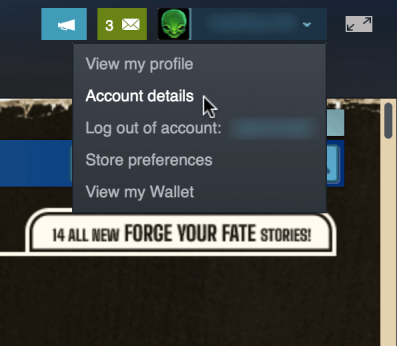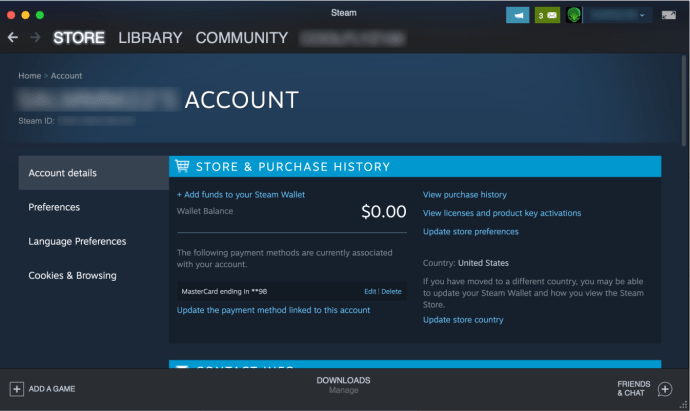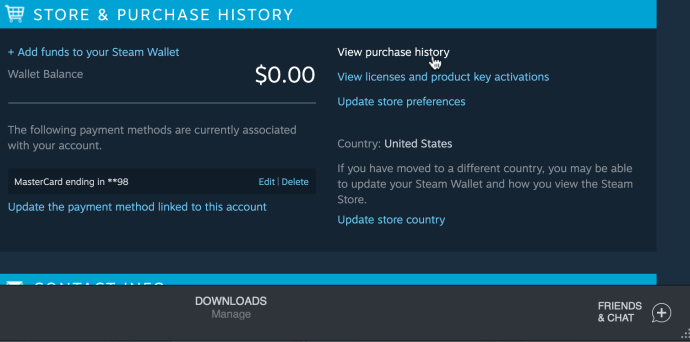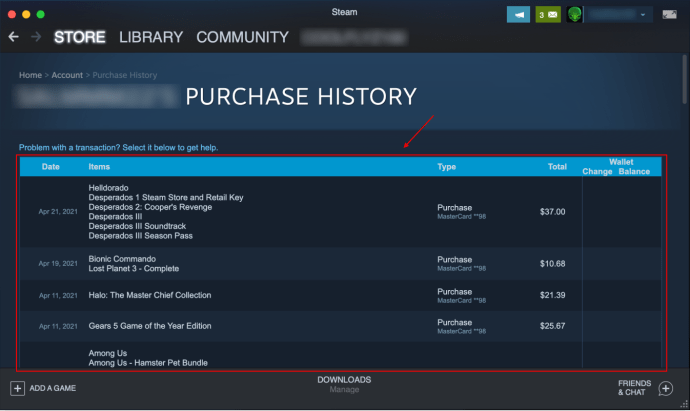حجم المحتوى على Steam غير محدود تقريبًا ، مما يجعل العديد من الأشخاص ينفقون الكثير من المال على النظام الأساسي. لحسن الحظ ، هناك طريقة جديدة لعرض سجل الشراء بالكامل.
جاءت هذه الإضافة بسبب GDRP (اللائحة العامة لحماية البيانات) في الاتحاد الأوروبي. تابع القراءة واكتشف كيفية عرض سجل الشراء الخاص بك على Steam.
كيف ترى تاريخ الشراء الخاص بك
اتبع التعليمات للاطلاع على سجل شراء Steam الخاص بك:
- سجّل الدخول إلى حسابك على Steam. نقترح استخدام عميل Steam بدلاً من موقع الويب. انقر فوق الرابط لتنزيل Steam أو تحديثه.

- بعد ذلك ، انقر فوق ملف التعريف الخاص بك في الزاوية العلوية اليمنى من صفحة Steam الرئيسية.
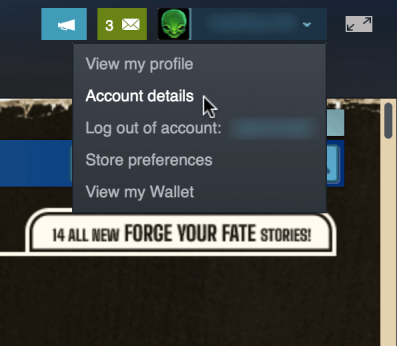
- يختار "تفاصيل الحساب."
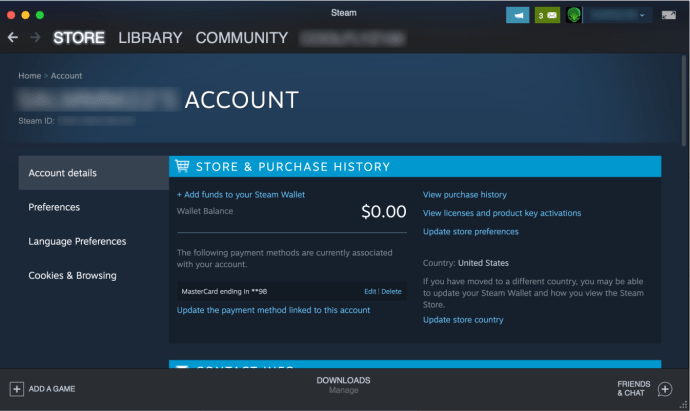
- انقر فوق "عرض سجل الشراء".
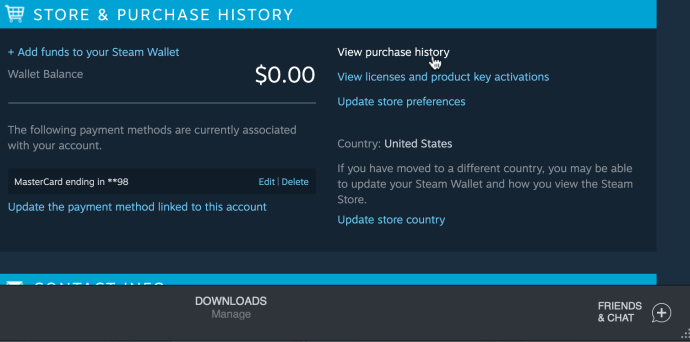
- سيعرض لك Steam سجل الشراء بالكامل في النافذة التالية.
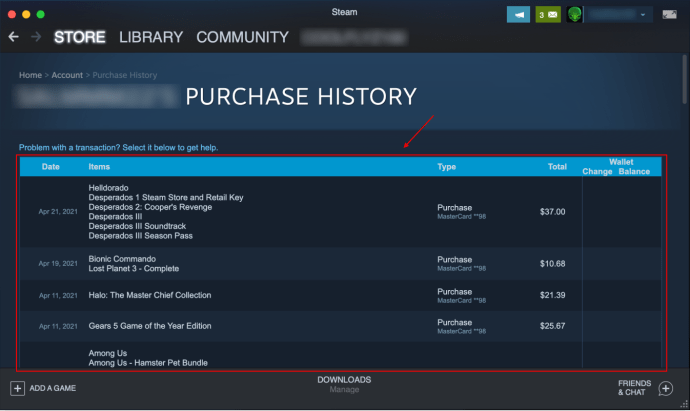
يمكنك التمرير لأسفل ومشاهدة كل عملية شراء ومعاملة سوقية أجريتها على Steam. نعم ، لقد أضافوا أيضًا مشتريات ومبيعات Steam Community Market لتوفير أقصى قدر من الشفافية.
ما يمكنك أن تجده في تاريخ الشراء
بفضل التغييرات في التشريعات في الاتحاد الأوروبي ، يقدم سجل شراء Steam الآن جدول محتويات مفصلاً للغاية. يمكنك بسهولة تصفح المعاملات ومعرفة متى وأين وكيف أنفقت الأموال على Steam أو كسب المال منها.
ال "تاريخ" يوضح القسم التاريخ الدقيق لعملية الشراء. ال "أغراض" يوضح لك القسم الألعاب أو البرامج / التطبيقات التي حصلت عليها. قسم "العناصر" باهت لأنه يعرض جميع مبيعات ومشتريات Steam Community Market بنفس الطريقة ، دون تمييز واضح لما قمت ببيعه أو شرائه. نأمل أن يقوم Valve بتحديثه في المستقبل.
يوضح لك قسم النوع كيف ربحت أو أنفقت الأموال. أخيرًا ، سترى المبلغ الإجمالي للأموال المكتسبة أو المفقودة والتغييرات التي تم إجراؤها على Steam Wallet.
بشكل عام ، يعد سجل شراء Steam أداة رائعة وإضافة رائعة ، والآن أصبح من السهل تتبع جميع مدفوعات Steam الخاصة بك. بالتأكيد ، يرسل لك Steam دائمًا إشعارًا بالبريد الإلكتروني عند إجراء عملية بيع أو شراء على النظام الأساسي ، ولكن من يمكنه تتبع جميع رسائل البريد الإلكتروني الخاصة به على مدار فترة طويلة؟
يمكنك استخدامه كدليل على الشراء
لا يعد سجل شراء Steam مجرد نظرة عامة جيدة على جميع معاملات Steam الخاصة بك. يمكن استخدامه أيضًا كدليل على الشراء في حالة حدوث خطأ ما. عندما تدفع مقابل لعبة على Steam ، وفي سيناريو نادر ، لا تظهر اللعبة في مكتبتك ، ستحتاج إلى إثبات الشراء.
يمكنك استخدام البريد الإلكتروني لشراء Steam أو النقر فوق اللعبة في سجل الشراء والتقاط لقطة شاشة لتفاصيل الشراء.
يقدم لك Steam العديد من الخيارات هنا. يمكنك طلب استرداد الأموال ، وطرح سؤال ، والشكوى من زيادة الرسوم ، وطلب إيصال ، وما إلى ذلك. هذه القائمة مفيدة جدًا ، خاصة إذا حدث خطأ ما وعندما يحدث.
البخار يحافظ على التحسين
قد يكون عرض سجل الشراء على Steam أمرًا مرهقًا بالنسبة للبعض ، ولكنه مفيد للجميع. تعمل Valve باستمرار على تحسين النظام الأساسي وتقديم ميزات جديدة وزيادة الشفافية. في الوقت الحاضر ، لن يفكر معظم الأشخاص في الحصول على أي ألعاب غير موجودة على Steam.
الشراء والإهداء والبيع سلسان ، وكل شيء الآن مرتب في مكان واحد. يتبع قسم سجل شراء Steam هذا أيضًا.